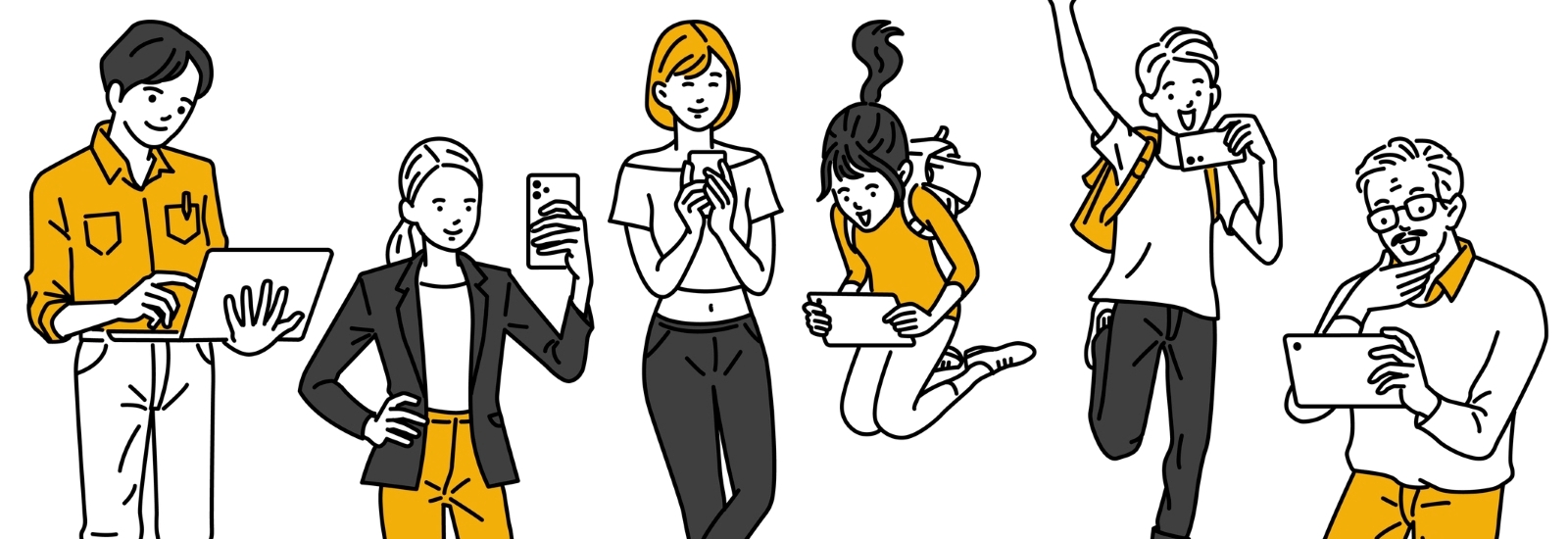YouTubeが見れない原因は?速攻で試せる対処法を5つ紹介!
さまざまなジャンルの動画が視聴できるYouTube。
毎日楽しんでおり、なくてはならないサービスになっている方も多いのではないでしょうか。
しかし、YouTubeが突然見れなくなり、困る場合があります。
そのような時は、次の対処法を試してみましょう。
・端末を再起動する
・端末の容量を空ける
・YouTubeアプリを更新する
・Wi-Fiルーターの不具合を確認する
・端末のデータ容量を確認する
YouTubeが見れなくなる原因は多くありますが、上記の対処法を試せば、高確率で改善できます。
この記事では、YouTubeが見れなくなる原因とすぐに試せる対処法についてまとめました。
YouTubeを見たいのに見れなくて困っている方は、ぜひ参考にしてみてください。
目次
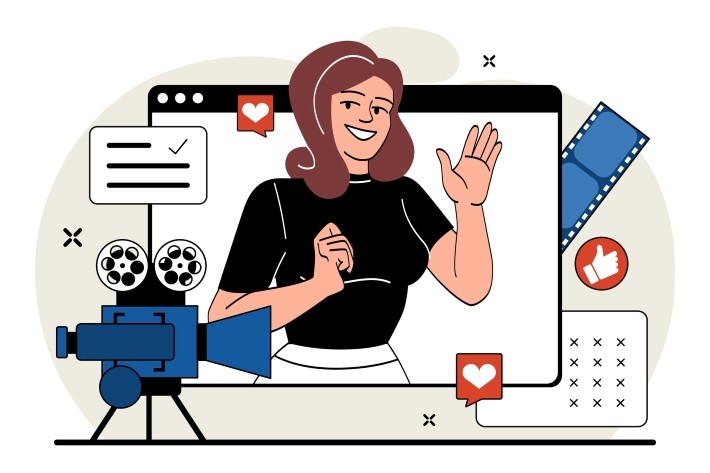
YouTubeが見れない場合の主な原因は、次のとおりです。
・端末の問題
・YouTubeアプリやブラウザの問題
・Wi-Fi機器の問題
一つずつ解説します。
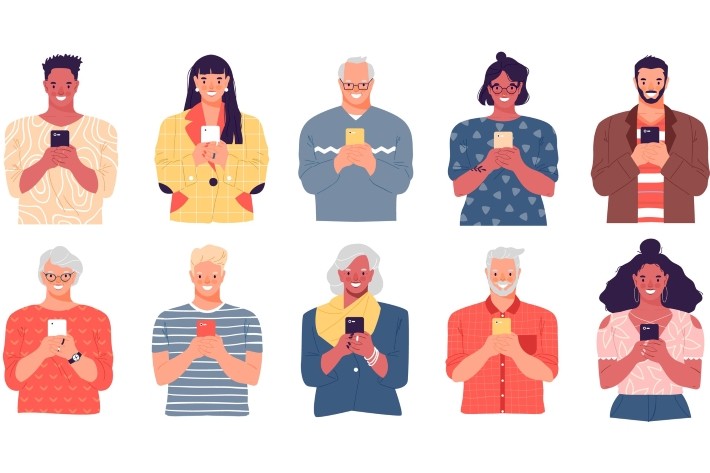
YouTubeが見れない原因の一つが、次のような端末の問題です。
・端末の不具合
・通信制限にかかっている
・端末の容量がいっぱい
端末に不具合が起こったり、通信制限にかかっていたりする場合は、YouTubeを見れません。
また、容量がいっぱいでも見れなくなる場合があるため、注意が必要です。
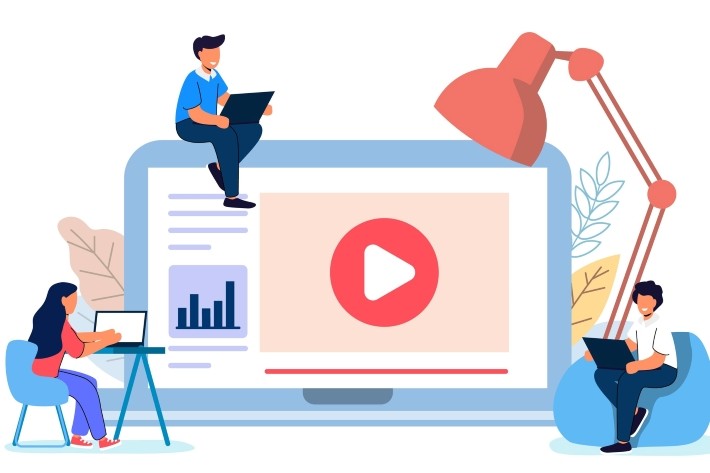
YouTubeは、YouTubeアプリやブラウザの問題で見れなくなることもあります。
例えば、YouTubeで不具合やバグが起こると、すべての利用者が見れなくなります。
他のアプリは使えるものの、YouTubeのみ使えない場合は、YouTubeアプリやブラウザに問題があると考えましょう。

端末やアプリだけでなく、Wi-Fi機器の問題も考えられます。
Wi-Fi機器とは、Wi-FiルーターやONU、中継機などです。
主に、Wi-Fiルーターの不具合で、インターネットに接続できなくなる場合が多いので、端末やアプリ、ブラウザに問題がないものの見れない場合は、Wi-Fi機器の問題を疑いましょう。
また、Wi-Fi機器の故障ではなく、LANケーブルが抜けており、Wi-Fiルーターの電源が消えている場合も多いです。
YouTubeが見れない場合は、Wi-Fi機器が原因の可能性もあると把握しておきましょう。
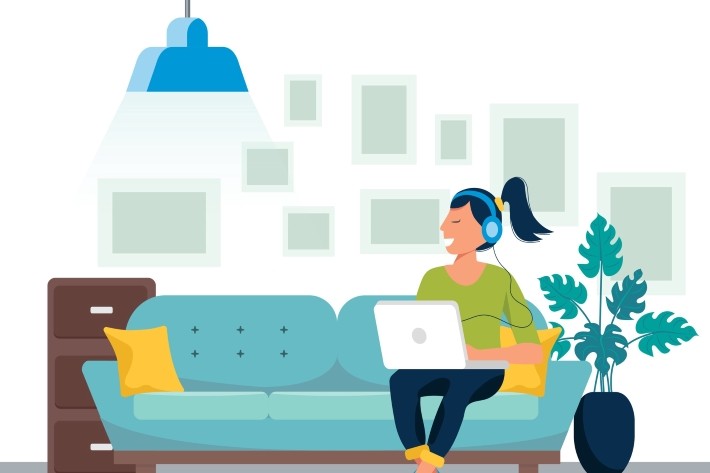
YouTubeが見れない場合の対処法は、次の5つです。
・端末を再起動する
・端末の容量を空ける
・YouTubeアプリを更新する
・Wi-Fiルーターの不具合を確認する
・端末のデータ容量を確認する
一つずつ詳しい方法を解説します。
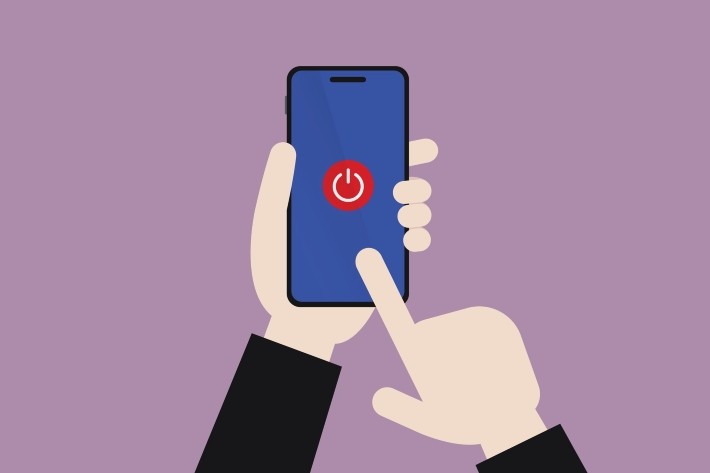
まずは、YouTubeを見ている端末を再起動しましょう。
スマホやパソコン、タブレットの不具合でYouTubeが視聴できない場合は、再起動で改善できる可能性があります。
急に見れなくなったり他のアプリも利用できない場合は、端末を再起動させ、不具合を解消しましょう。

スマホでYouTubeを見ている場合、端末の容量に空きがなくなると、再生のパフォーマンスが落ちて、思うように再生できなくなります。
そのため、普段から写真や動画を撮ったり、ダウンロードしたりする方は、端末の容量がどれほど空いているのかを確認しましょう。
容量が少ない場合は、クラウドにデータを移行したり、ドロップボックスなどのサービスに移行したりしてください。
無料で利用できるものもあるため、費用はかかりません。
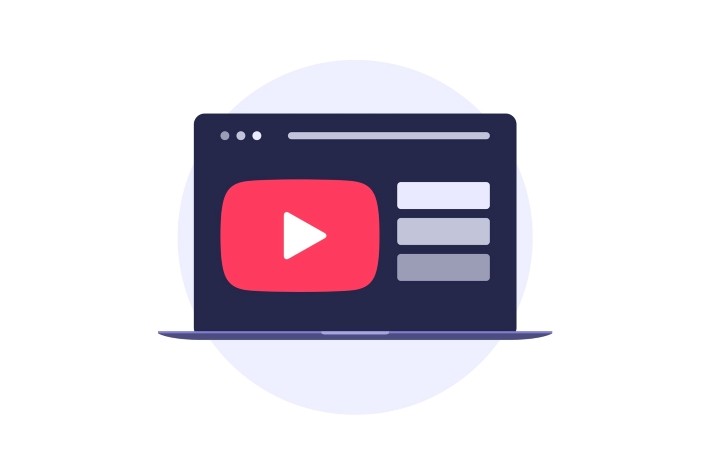
YouTubeアプリの不具合で見れなくなっている場合は、YouTubeアプリを更新しましょう。
最新のバージョンにアップデートしていない状態で再生すると、バグや不具合が原因で視聴できない場合があります。
アプリではなくSafariやGoogle Chromeなどのブラウザで視聴している場合は、ブラウザが最新のバージョンになっているのかも確認しましょう。
アプリやブラウザの更新は、アプリをダウンロードする場所で可能です。
iPhoneであればApp Store、AndroidであればGoogle Playが該当します。
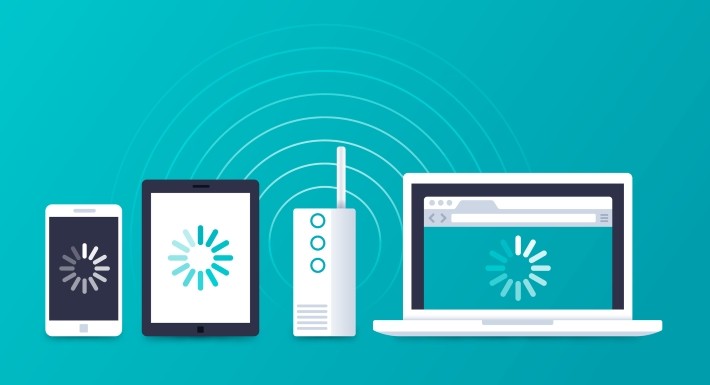
スマホやパソコン、YouTubeアプリなどの不具合ではなく、Wi-Fiルーターの不具合も考えられます。
Wi-Fiルーターは、スマホやパソコン、タブレットなどの端末をインターネットに接続する役割を果たすため、不具合が起こるとYouTubeを視聴できません。
Wi-Fiルーターの不具合が疑われる場合は、まず再起動を試してください。
Wi-Fiルーターの不具合のうち、ほとんどは再起動で改善できますが、再起動をしてもインターネットに接続できない場合は、故障を疑いましょう。
Amazonや楽天を見るとわかりますが、数千円で高性能のWi-Fiルーターが購入できるので、古いWi-Fiルーターを使っている方は、買い替えを検討してください。
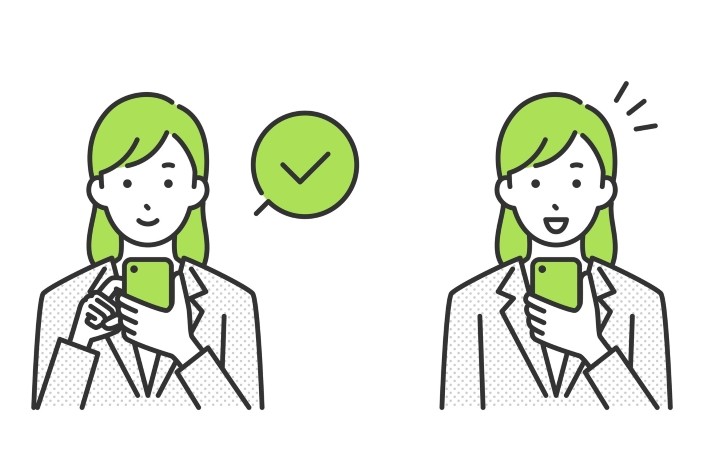
端末のデータ容量もYouTubeの視聴に影響があります。
例えば、契約しているスマホのデータ容量を現時点で使い切っている場合、通信制限にかかっているため、YouTubeを再生できません。
契約先によって異なりますが、通信制限後の通信速度は128kbpsに制限される場合が多く、YouTubeの再生には最低でも1Mbpsほど必要なため、再生できないのです。
スマホの容量を使い切っている場合は、追加でデータ容量を購入するか、大容量プランに乗り変えましょう。
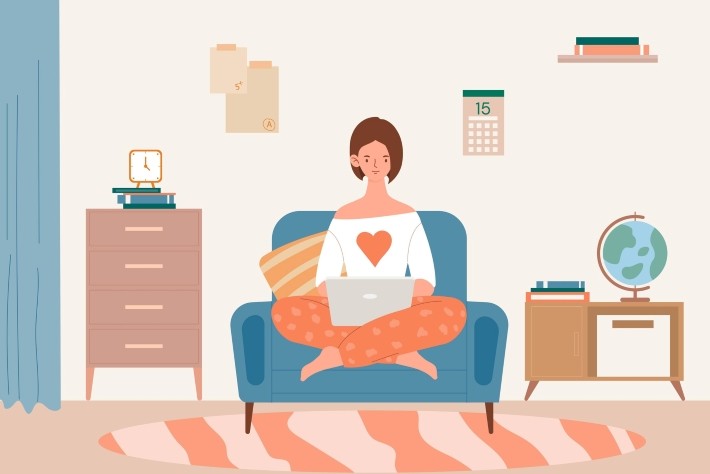
今回は、YouTubeが見れない場合の原因と対処法について解説してきました。
YouTubeが見れない場合、考えられる原因が多くあるため、一つ一つ確認する必要があります。
まずは、スマホやパソコンなどの端末の問題を確認し、YouTubeアプリの問題やWi-Fi機器の問題も疑いましょう。
今回紹介した対処法の中には、すぐに試せるものも多いため、実行してみてください。
TEXT:PreBell編集部
PHOTO:iStock
この記事を気にいったらいいね!しよう
PreBellの最新の話題をお届けします。